Panduan ini untuk mengingati diriku bagaimana untuk create latest map dan gabung peta topo dan diinstall ke perisian Basecamp/Mapsource. Aku tidak mahu terlalu bergantung kepada Malfreemaps, Malsing maps, Navigasi.net dan lain-lain lagi kerana mahukan kelainan.
SOURCE MAP
1. Layari OpenstreetMap (semak tarikh update terkini)
2. Download OSM Base Map & Contour Lines (**)
3. Fail OSM ialah gmapsupp_Malaysia.zip dan Curvas_nivel_VFP_Malaysia.exe
4. Install fail Curvas_nivel_VFP_Malaysia
5. Extract gmapsupp_Malaysia.zip(gmapsup.img) ke directory yang sesuai
a. Buka blogku disini dan ikut langkah yang disyorkan.
6. Source map lain di Free worldwide Garmin map from OpenstreetMap (nampak macam sama tapi tak sama grafiknya)
a. Select Malaysia dalam ruangan Asia atau kalau hendak pilih secara manual Tick Enable manual tile selection dan pilih kotak-kotak yang melibatkan Malaysia
b. Klik Download map now dan satu menu directory fail akan keluar
c. Pilih osm_generic_windows.exe
d. Atau osm_generic_gmapsupp.zip(gmapsup.img) dan ikuti langkah 5a
LANGKAH MENGINSTALL KE BASECAMP/MAPSOURCE
7. Download cGPSmapper.exe dan install
8. Download MapsetToolKit.exe v1.77 dan run
9. TOLONG set directory cGPSmapper (rujuk gambar)
10. KLIK Select IMG (Source IMG Files) dari file OSM Base camp/Osm_generic_gmapsupp dari directory( langkah 5/Langkah 6)
11. KLIK Select IMG (Source IMG Files) dari file Topo Asas iaitu (Curvas_nivel_VFP_Malaysia.exe) di C:/Garmin/alternativaslibres/OpenStreetMalaysia (default di install ke directory ini)
12. KLIK Select all (Source IMG Files)
13. KLIK Add –> dari kotak (Selected IMG Files)
14. KLIK Select all (dari kotak Selected IMG Files)
Tutorial mengenai cara menggunakan MapsetToolKits boleh didapati di SINI
15. Di Ruangan Create MAPSET – Routing mode: isikan ruangan Mapset directory (directory dimana nak tempatkan map ini .. sebelum tu create dahulu directory ini)
16. Isi ruangan Mapset name: (apa-apa nama yang sesuai)
17. Family ID (boh la no berapa pun)
18. Product Code : 1
19. Ruangan Option : tick Install in Mapsource
20. KLIK START
21. Tunggu hingga keluar ‘Message Convert completed’
Biar gambar bercerita
Click START & Tada ….
Check pic di Directory Save To:






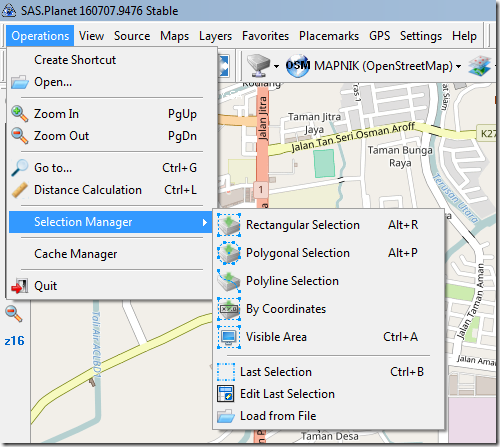







nice
ReplyDelete